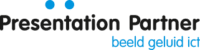Frequently Asked Questions
••
Welkom bij onze FAQ-sectie – de plek waar we jouw vragen over audiovisuele technologie beantwoorden! We hebben deze sectie samengesteld om je snel en gemakkelijk toegang te geven tot de antwoorden die je nodig hebt. Lees verder en ontdek alles wat je moet weten om het maximale uit jouw audiovisuele ervaring te halen. En als jouw vraag hier niet wordt beantwoord, aarzel dan niet om contact met ons op te nemen. We staan klaar om je te helpen!
- Selecteer de functie ”Deelnemers”.
- Selecteer vervolgens ”Personen toevoegen”.
- Voeg hierin de personen toe die deelnemen aan de vergadering en klik op toevoegen.
- Selecteer de functie Agenda.
- Selecteer de functie Nieuwe Vergadering.
- Voer de gegevens van de nieuwe vergadering in.
- Voeg de deelnemers toe in het kopje ”genodigden”.
- Klik op de knop ”Verzenden”.
Welke resolutie kan de camera aan. Beeldkwaliteit, inzoommogelijkheden, lensmogelijkheden, aansluitingen en handmatige bedieningen zijn ook goede punten om op te letten.
Staan de instellingen van de PC juist ingesteld, staat de PC op dupliceren. Staat de juiste firmware/software op het videoconference systeem en is de laatste firmware geïnstalleerd.
Het meest voorkomende probleem hiervan is de internetverbinding tussen meerdere partijen. Ook kan dit te maken hebben met de apparatuur, als er problemen zijn met de hardware kan dit van invloed zijn op de verbinding tijdens een meting. Ook de software kan van invloed zijn, als er fouten in de software zitten kan dit invloed hebben op de stabiliteit van de meeting. Het is belangrijk dat de juiste software wordt gebruikt, en dat de software up to date is.
Probeer het totale systeem een herstart te geven, controleer of er software issues zijn en of het bedienpaneel een firmware update kan gebruiken.
Het meest voorkomende probleem is je internetverbinding, controleer of het systeem een goedwerkende internetverbinding heeft. Staat het systeem op de juiste manier ingesteld voor vergaderingen. Controleer het systeem op updates, drivers, en software. Controleer of er geen defect zit in de bekabeling, of de hardware.
Controleer je bekabeling en aansluiting, zorg dat alles juist is aangesloten zonder schade.
Controleer of de juiste bron is geselecteerd van de audio die je wilt gebruiken. Controleer of de instellingen van het systeem op de juiste manier staan ingesteld. Controleer of het volume van de audiobron open staat. Controleer ook je PC op de juiste drivers, stuurprogramma’s en updates.
Mogelijke oplossing hiervoor zijn, handmatig schakelen tussen juiste bronnen, videomixers, videomatrix en switchers, controlepanelen en afstandsbedieningen.
Mogelijke oplossing hiervoor zijn, handmatig schakelen tussen juiste bronnen, videomixers, videomatrix en switchers, controlepanelen en afstandsbedieningen.
Resolutie aanpassen, hoogwaardige hdmi bekabeling gebruiken, calibratie van het beeldscherm, grafische stuurprogramma’s, firmware updates.
DSP systemen, Hoogwaardige luidsprekersystemen, Audiomixers, speciale microfoons voor vergaderruimtes, audioconferentiesoftware, Audio over IP, zoals Dante.
Zorg voor een goede akoestiek in de vergaderruimte, demp de omgevingsgeluiden, het gebruik van goede videoconferentieplatforms, het gebruik van ruisonderdrukking, het tactisch inrichten van de vergaderruimte mbt. Tot de microfoons en luidsprekers.
Echo of feedback kan worden veroorzaakt door het gelijktijdig gebruik van luidsprekers en een microfoon, een te hoge geluidsuitvoerinstelling, slechte audiokwaliteit van gebruikte apparaten of onjuiste akoestiek in de ruimte.
Dit kan te wijten zijn aan een onjuiste microfooninstelling, een defecte microfoon, onjuiste audiostuurprogramma’s.
Dit kan worden veroorzaakt door onjuiste audiobuffering, verouderde audiostuurprogramma’s, een trage internetverbinding of problemen met de mediaspeler die wordt gebruikt.
Een te hard inputsignaal, defecte luidsprekers, een defect in de bekabeling, onjuistheden in de audiobron, een defect in de versterker.
Mogelijke oorzaken kunnen zijn dat het volume te laag is ingesteld, de luidsprekers niet zijn aangesloten, de audiobekabeling defect is, of niet is aangesloten of de versterker is defect.
Dit kun je doen door de resolutie van je beeldscherm aan te passen, de aspectratio, of de beeldschermmodus.
Klik op de afstandsbediening van je tv op een knop met Aspect/ Ratio/ ScreenSize /Beeldformaat of iets dergelijks. Hier kun je kiezen op welk beeldformaat je de tv wilt hebben.
Klik op je afstandsbediening van je tv op een knop met Menu/ Opties/ Instellingen/ Settings. Vanuit het menu, kun je navigeren naar het kopje Beeld/ Beeldinstellingen/ Scherm of iets vergelijkbaars. Hier kun je de resolutie van je scherm aanpassen.
Dit kan veroorzaakt worden door een onjuiste kleurkalibratie, een verouderde videokaartdriver een beeldschermpaneel of een beschadiging in de bekabeling.
Een wazig beeld kan het gevolg zijn van een onjuiste resolutie-instelling, een defecte kabel of een onscherpe focus van het beeldscherm.
Het knipperen van het beeldscherm kan mogelijk worden veroorzaakt door verouderde stuurprogramma’s, een beschadigde kabelverbinding of een defect beeldscherm.
Dit kan komen door een losse kabel, een defect beeldscherm, of geen stroom.
Vertel ons jouw situatie
••
Vertel jouw boodschap op een krachtige manier! Ik geef je graag advies over de mogelijkheden. - Tom